VPN이란 무엇인가요? VPN 가상 사설망의 장단점

VPN이란 무엇이며, VPN의 장단점은 무엇일까요? WebTech360과 함께 VPN의 정의와 이 모델 및 시스템을 업무에 적용하는 방법에 대해 알아보겠습니다.
Alt + Tab은 애플리케이션 간에 빠르게 전환하는 데 유용한 단축키입니다. 대부분의 경우 잘 작동하지만 가끔 검은색 화면이 나타날 수 있습니다.
검은색 화면으로 인해 멀티태스킹이 방해를 받는다면 걱정하지 마세요. Windows에서 Alt + Tab 단축키가 예상대로 작동하지 않는 경우, 다음과 같은 몇 가지 해결 방법을 제안합니다.
Windows에서 Alt + Tab을 누르면 검은색 화면이 나타나는 원인은 무엇인가요?
해결 방법을 알아보기 전에 Alt + Tab을 눌렀을 때 검은색 화면이 나타나는 원인을 이해하는 것이 중요합니다.
검은색 화면 문제가 발생하는 가장 흔한 이유는 다음과 같습니다.
이러한 요소를 염두에 두고 검은색 화면 문제를 해결하기 위한 몇 가지 솔루션을 살펴보세요.
Windows에서 Alt + Tab을 누를 때 발생하는 검은 화면 오류를 해결하는 방법
1. Windows의 디스플레이 문제에 대한 몇 가지 빠른 수정 사항 적용
이는 Windows 디스플레이 문제이므로, 시작하기 전에 몇 가지 간단한 요령을 알려드리겠습니다.
2. 창 모드 또는 테두리 없는 창 모드에서 응용 프로그램을 실행합니다.
검은색 화면 문제가 발생하는 주요 원인 중 하나는 현재 실행 중인 프로그램과 디스플레이 설정이 호환되지 않기 때문입니다.
예를 들어, 전체 화면 모드로 게임을 플레이하다가 Alt + Tab을 눌러 전환한다고 가정해 보겠습니다 . 이 경우, 게임이 현재 디스플레이 설정을 지원하지 않아 Alt + Tab 기능과 충돌이 발생할 수 있습니다.
간단한 해결 방법은 창 모드나 테두리 없는 창 모드에서 프로그램을 실행하는 것입니다. 이 모드에서는 실행 중인 프로그램이 충돌을 일으키지 않고 디스플레이 설정에 맞게 조정됩니다.
PC에서 실행 중인 게임을 전환할 때 검은색 화면 문제가 발생하면 게임의 그래픽/디스플레이/비디오 설정으로 가서 창 모드 나 테두리 없음 모드로 전환하기만 하면 됩니다.
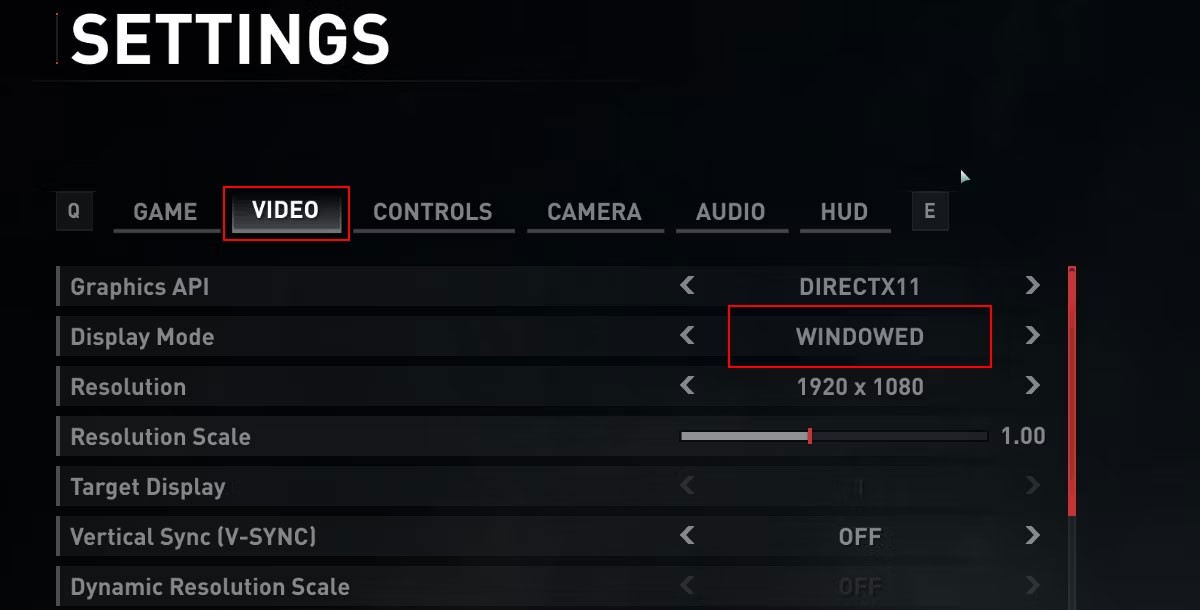
3. 디스플레이 설정 조정
Alt + Tab을 눌렀을 때 PC 화면이 검게 변하는 경우 고려할 수 있는 또 다른 해결책은 디스플레이 설정을 수정하는 것입니다. 주로 컴퓨터의 화면 해상도와 화면 재생 빈도 설정에 집중해야 합니다.
Windows에서 화면 해상도와 화면 재생 빈도를 변경하는 방법은 다음과 같습니다.
1. Win + I를 눌러 컴퓨터의 디스플레이 설정을 열고 시스템 > 디스플레이 로 이동합니다 .
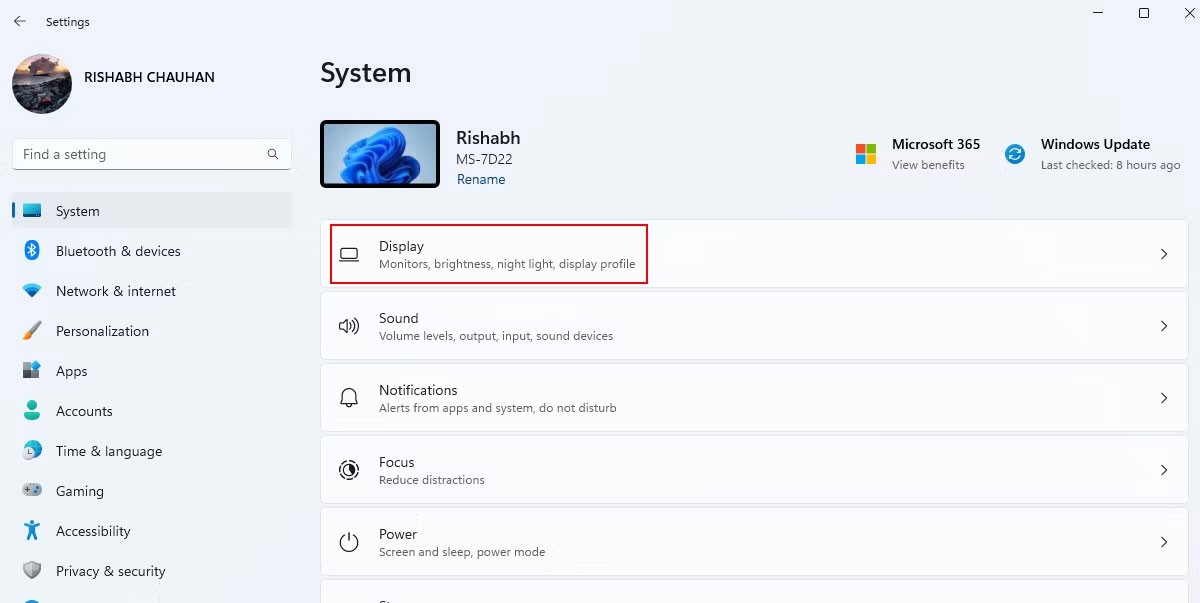
2. 디스플레이 해상도 에서 목록에서 권장이라고 표시된 옵션을 선택합니다 .
3. 관련 설정 에서 고급 디스플레이를 클릭합니다 .
4. 드롭다운 목록에서 60Hz 재생 빈도를 선택합니다. 화면 주사율이 낮아서 문제가 있는 경우, 화면 주사율을 높여서 차이가 나는지 확인해보세요.
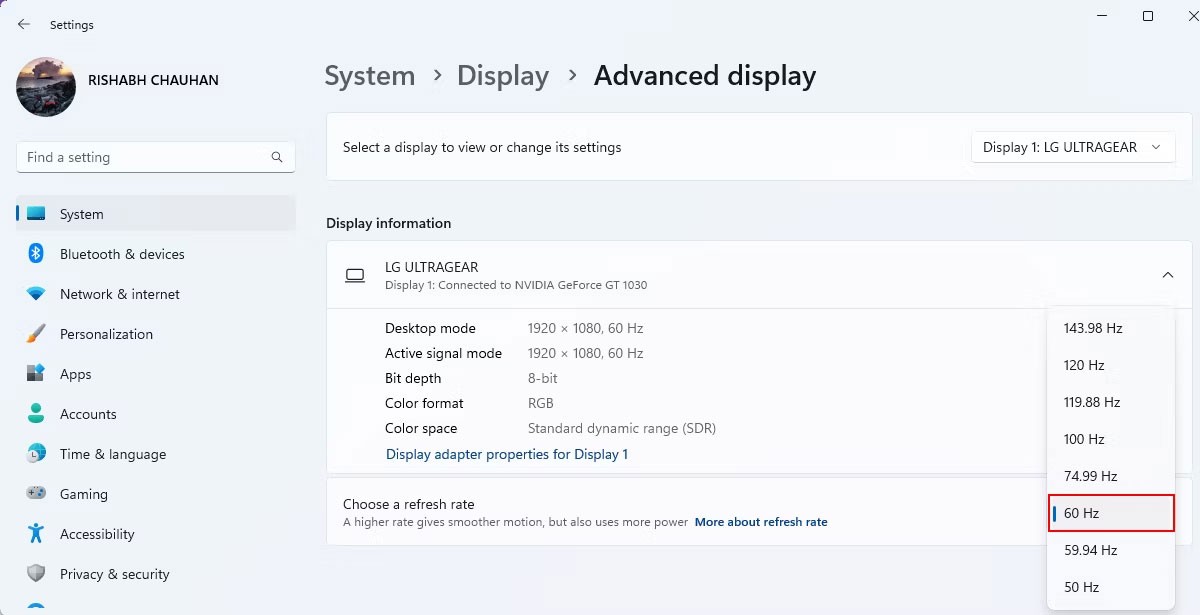
5. 변경 사항 유지 버튼을 클릭하여 선택한 값을 적용합니다.
이러한 조정을 한 후 Alt + Tab 기능을 테스트하여 문제가 해결되는지 확인하세요.
4. 오버��러킹을 취소하세요
GPU를 오버클러킹하는 것은 컴퓨터 성능을 높이는 일반적인 방법입니다. 오버클러킹은 게임의 FPS를 높이고 동일한 하드웨어에서 더 많은 성능을 끌어낼 수 있습니다.
오버클러킹 직후에 검은색 화면이 나타나면 오버클러킹이 문제의 원인이라고 말할 수 있습니다. 이 문제를 해결하려면 오버클러킹 과정을 역으로 수행해야 합니다.
인터넷에는 오버클러킹을 위한 다양한 도구가 있습니다 . 이 문서에서는 MSI Afterburner를 예로 들어 단계를 설명합니다. Windows에서 오버클러킹을 취소하려면 다음 단계를 따르세요.
1. 컴퓨터를 오버클럭하는 데 사용한 도구를 엽니다(이 경우 MSI Afterburner).
2. 제어판에서 재설정 또는 삭제 아이콘을 찾아 해당 아이콘을 클릭합니다. 이 아이콘이나 버튼은 PC의 오버클러킹 구성을 재설정하는 데 도움이 됩니다.
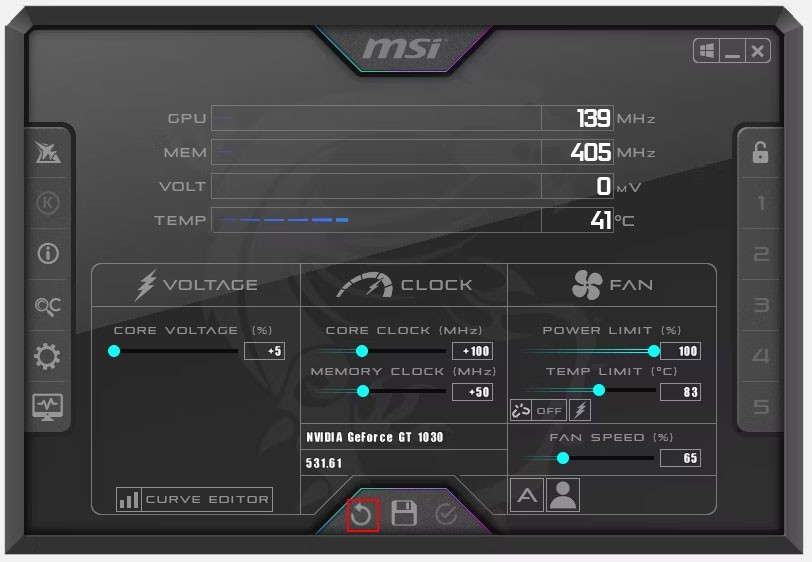
3. PC를 재시작하면 오버클럭된 값이 기본값으로 설정됩니다.
위의 방법이 혼란스럽다면 BIOS 설정을 통해 동일한 작업을 수행할 수 있습니다. 자세한 내용은 BIOS 메뉴에 들어가는 방법을 읽어보세요 . BIOS 설정에 들어가면 BIOS 재설정 또는 최적화된 기본값 로드를 찾아 클릭합니다 .
5. 게이머 모드를 끄세요
게이머 모드는 다른 애플리케이션보다 게임 성능을 우선시하는 일부 PC의 기능입니다. 이 모드는 더 높은 화면 주사율, 더 빠른 응답 시간, FreeSync 등 다양한 기능을 제공합니다.
일부 모니터에는 게이머 모드를 켜거나 끄기 위한 독점적인 Windows 앱이나 전용 물리적 버튼이 함께 제공됩니다. 이 기능은 게이머에게는 유익할 수 있지만, 때로는 운영 체제와의 호환성 문제를 일으켜 검은색 화면이 나타날 수도 있습니다.
게이머 모드를 끄려면 모니터 아래나 뒷면의 실제 버튼을 확인하세요. 그런 다음 게이머 모드 설정으로 이동하여 끕니다.
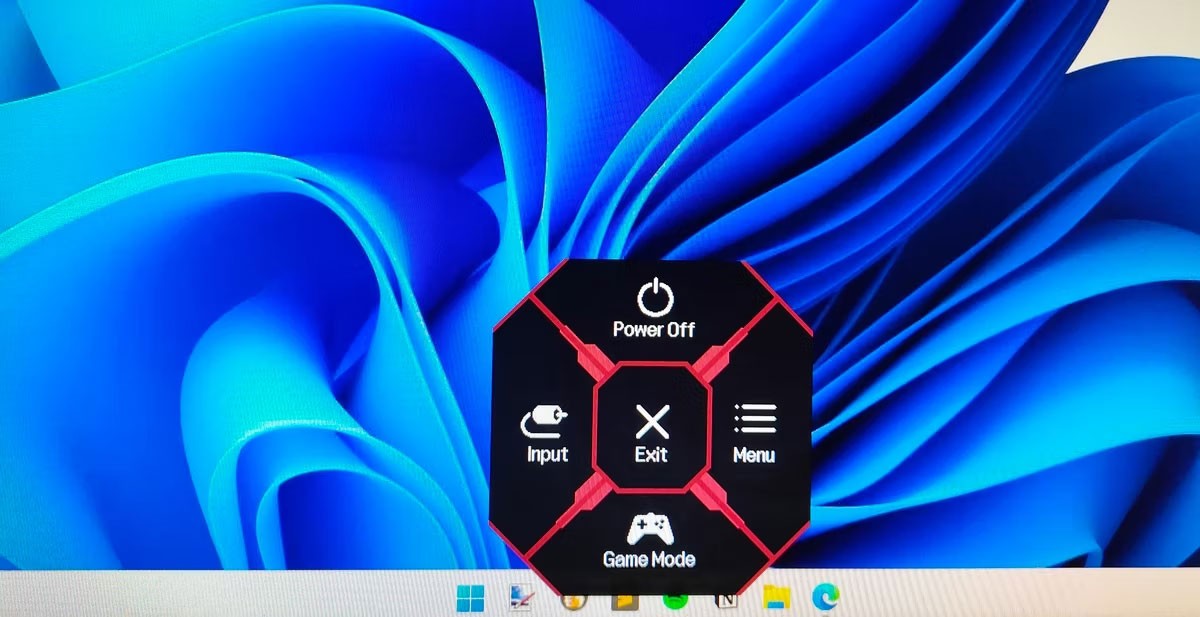
어떤 경우에는 모니터에 '게이머 모드'라는 설정이 없을 수도 있습니다. 대신, 모니터는 다른 이름으로 게임 관련 조정 기능을 제공할 수 있습니다. 이 기사에서는 이런 경우 디스플레이 설정을 기본값으로 재설정할 것을 권장합니다.
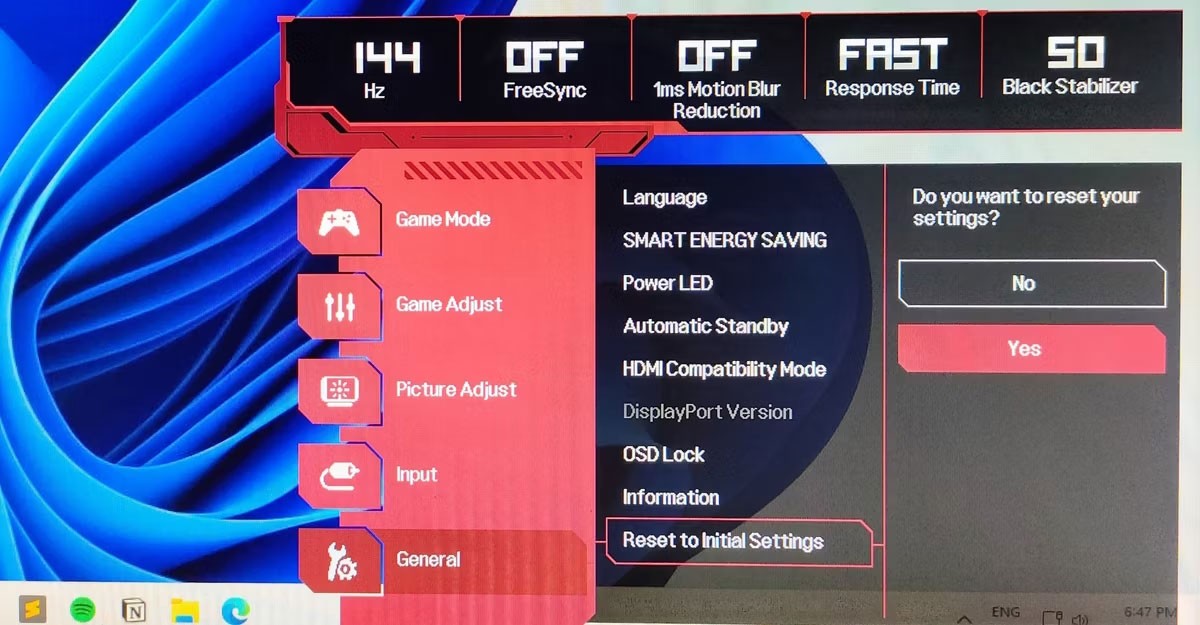
Alt + Tab 문제는 Windows에서 흔한 문제는 아니지만 확실히 해결할 수 있습니다. 위에 제공된 솔루션을 따르면 앱 간에 원활하게 전환할 수 있습니다.
Alt + Tab은 Windows에서 작업 흐름을 개선하는 데 도움이 되는 여러 단축키 중 하나일 뿐입니다. 그러니 몇 가지 Windows 단축키만 사용하는 데 국한하지 말고, 탐색하고 최대한 활용하세요!
VPN이란 무엇이며, VPN의 장단점은 무엇일까요? WebTech360과 함께 VPN의 정의와 이 모델 및 시스템을 업무에 적용하는 방법에 대해 알아보겠습니다.
Windows 보안은 기본적인 바이러스 차단 이상의 기능을 제공합니다. 피싱, 랜섬웨어 차단, 악성 앱 실행 방지 등 다양한 기능을 제공합니다. 하지만 이러한 기능은 여러 겹의 메뉴 뒤에 숨겨져 있어 쉽게 찾을 수 없습니다.
한번 배우고 직접 시도해보면 암호화가 매우 사용하기 쉽고 일상생활에 매우 실용적이라는 걸 알게 될 겁니다.
다음 글에서는 지원 도구인 Recuva Portable을 사용하여 Windows 7에서 삭제된 데이터를 복구하는 기본 방법을 소개합니다. Recuva Portable을 사용하면 편리한 USB에 저장하여 필요할 때마다 사용할 수 있습니다. 이 도구는 작고 간단하며 사용하기 쉬우며 다음과 같은 기능을 제공합니다.
CCleaner는 단 몇 분 만에 중복 파일을 스캔한 후, 어떤 파일을 삭제해도 안전한지 결정할 수 있도록 해줍니다.
Windows 11에서 다운로드 폴더를 C 드라이브에서 다른 드라이브로 이동하면 C 드라이브의 용량을 줄이는 데 도움이 되고 컴퓨터가 더 원활하게 실행되는 데 도움이 됩니다.
이는 Microsoft의 일정이 아닌 사용자의 일정에 따라 업데이트가 이루어지도록 시스템을 강화하고 조정하는 방법입니다.
Windows 파일 탐색기는 파일 보기 방식을 변경할 수 있는 다양한 옵션을 제공합니다. 시스템 보안에 매우 중요한 옵션 중 하나가 기본적으로 비활성화되어 있다는 사실을 모르실 수도 있습니다.
적절한 도구를 사용하면 시스템을 검사하여 시스템에 숨어 있는 스파이웨어, 애드웨어 및 기타 악성 프로그램을 제거할 수 있습니다.
아래는 새 컴퓨터를 설치할 때 권장하는 소프트웨어 목록입니다. 이를 통해 컴퓨터에 가장 필요하고 가장 좋은 애플리케이션을 선택할 수 있습니다!
플래시 드라이브에 전체 운영 체제를 저장하는 것은 특히 노트북이 없는 경우 매우 유용할 수 있습니다. 하지만 이 기능이 Linux 배포판에만 국한된다고 생각하지 마세요. 이제 Windows 설치를 복제해 볼 때입니다.
이러한 서비스 중 몇 가지를 끄면 일상 사용에 영향을 주지 않고도 배터리 수명을 상당히 절약할 수 있습니다.
Ctrl + Z는 Windows에서 매우 자주 사용되는 키 조합입니다. Ctrl + Z를 사용하면 Windows의 모든 영역에서 작업을 실행 취소할 수 있습니다.
단축 URL은 긴 링크를 정리하는 데 편리하지만, 실제 목적지를 숨기는 단점이 있습니다. 악성코드나 피싱을 피하고 싶다면 무작정 링크를 클릭하는 것은 현명한 선택이 아닙니다.
오랜 기다림 끝에 Windows 11의 첫 번째 주요 업데이트가 공식적으로 출시되었습니다.













